时间:2014-09-09 15:55:00 作者:yongxin 来源:系统之家 1. 扫描二维码随时看资讯 2. 请使用手机浏览器访问: https://m.xitongzhijia.net/xtjc/20140909/26442.html 手机查看 评论 反馈
三、2002年电脑主板的一款BIOS
选择Boot菜单界面设置U盘启动,如图:

启动优先级设备选择(Boot Device Priority)在第一启动设备(1st Boot Device)里选择U盘。

硬盘驱动器“Hard Disk Drives”选择:选择U盘为第一启动设备“1st Drive”。如果先在“Hard Disk Drives”里面选择U盘为第一启动设备,那么这里就会显示有U盘,那就选择U盘为第一启动设备,如图:

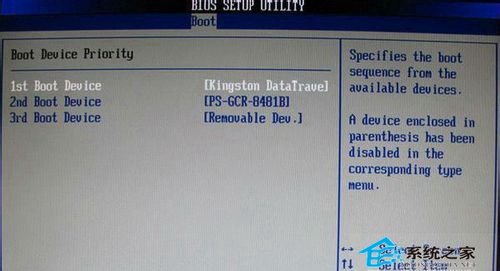
当我们首先在硬盘驱动器“Hard Disk Drives”中选择U盘为第一启动设备“1st Drive”以后,启动优先级设备选择(Boot Device Priority)里面才会显示U盘,然后我们优先选择U盘作为第一启动设备(1st Boot Device)。
在2002年BIOS设置里,如果硬盘驱动器“Hard Disk Drives”里面还没选择U盘为第一启动设备,那么这里就不存在和显示U盘,但可以选择移动设备“Removable Dev.”作为第一启动设备。
不知大家看完是否会觉得其实3种设置操作差不多,而且核心选项的关键字眼也都是那几个。所以大家也不要怕BIOS设置,它并没有那么难,英语若真不好也只要记住几个关键字眼同样可以操作。
发表评论
共0条
评论就这些咯,让大家也知道你的独特见解
立即评论以上留言仅代表用户个人观点,不代表系统之家立场